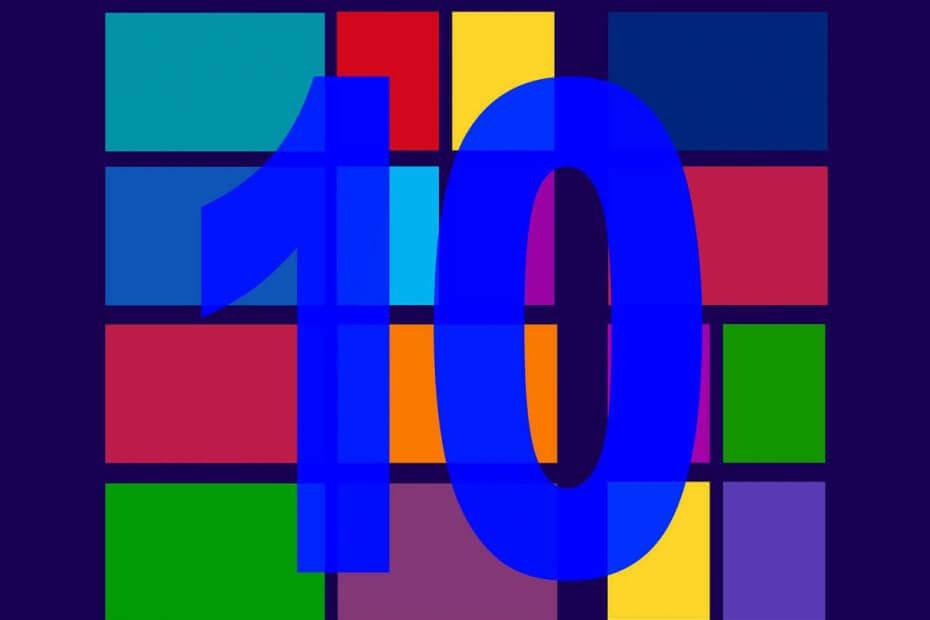Paleidus specialų trikčių šalinimo įrankį, tai turėtų greitai išspręsti
- Jei susiduriate su „Windows“ naujinimo klaida 0xc8000444, tai gali būti dėl klaidingų sistemos failų.
- Puikus sprendimas yra taisyti ir atkurti sugadintus sistemos failus kompiuteryje.

XĮDIEGTI PASPUSTELĖT ATSISIUNČIŲ FAILĄ
„Windows“ naujinimo gedimai gali erzinti! Naudodami Fortect atsikratysite klaidų, atsirandančių dėl trūkstamų arba sugadintų failų po atnaujinimo. Priemonė palaiko originalių „Windows“ sistemos failų versijų saugyklą ir naudoja atvirkštinį algoritmą, kad pakeistų pažeistas į gerąsias.
- Atsisiųskite „Fortect“ ir įdiekite savo kompiuteryje.
- Pradėkite įrankio nuskaitymo procesą ieškoti sugadintų failų, kurie yra problemų šaltinis.
- Dešiniuoju pelės mygtuku spustelėkite Pradėti remontą Norėdami išspręsti kompiuterio saugos ir našumo problemas.
- Fortect atsisiuntė 0 skaitytojų šį mėnesį.
„Windows“ naujinimai yra labai svarbūs sklandžiam kompiuterio veikimui, tačiau procesas paprastai nėra paprastas. Vartotojai susiduria su įvairiomis klaidomis su skirtingais kodais, o 0xc8000444 yra svarbi klaida.
Šis klaidos kodas neleidžia vartotojams diegiant naujausius naujinimus savo kompiuteryje. Laimei, tai yra problema, kurią galima išspręsti, kaip parodyta šiame vadove.
Kodėl „Windows“ naujinimas vis neveikia?
Toliau pateikiami keli galimi veiksniai, galintys sukelti „Windows“ naujinimo klaidą 0xc8000444:
- Sugadinti sistemos failai: Viena iš pagrindinių šio klaidos pranešimo priežasčių yra klaidingų sistemos failų kaupimasis. Šios problemos sprendimas yra pataisyti šiuos failus ir iš naujo paleiskite kompiuterį.
- Šlamšto failų kaupimas: Kai kurių vartotojų teigimu, šis klaidos kodas gali atsirasti dėl nepageidaujamų failų susikaupimo jūsų kompiuteryje. Tai galite išspręsti naudodami disko valymo įrankį.
Kaip ištaisyti „Windows“ naujinimo klaidą 0xc8000444?
Prieš pereinant prie pataisymų šiame skyriuje, toliau pateikiami keli pagrindiniai trikčių šalinimo veiksmai, kuriuos reikia išbandyti:
- Iš naujo paleiskite kompiuterį.
- Išjunkite trečiosios šalies antivirusinę programą.
Jei tai negali išspręsti problemos, dabar galite pasinerti į toliau pateiktus išsamius sprendimus:
1. Paleiskite „Windows“ naujinimo trikčių šalinimo įrankį
- Paspauskite Windows klavišas + aš atidaryti Nustatymai programą ir pasirinkite Atnaujinimas ir sauga.

- Spustelėkite Trikčių šalinimas kairiojoje srityje ir pasirinkite Papildomi trikčių šalinimo įrankiai.

- Galiausiai pasirinkite Windows "naujinimo ir spustelėkite Paleiskite trikčių šalinimo įrankį.

Kai kuriais atvejais klaida 0xc8000444 gali atsirasti dėl nedidelių kai kurių atnaujinimo procesų trikdžių. Paleidus integruotą trikčių šalinimo įrankį, problema turėtų išspręsti čia.
2. Išvalykite aplanką Software Distribution
- Paspauskite Windows klavišas + E ir eikite toliau nurodytu keliu:
C:\Windows\SoftwareDistribution
- Paspauskite Windows klavišas + A norėdami pasirinkti aplanko turinį.
- Galiausiai spustelėkite Ištrinti viršuje esančią piktogramą ir pabandykite įdiegti naujinimus.
Kartais klaidos kodą 0xc8000444 gali sukelti neužbaigtų naujinimo failų kaupimasis. Sprendimas yra ištrinti Programinės įrangos platinimo aplanko turinį.
- Trūksta Msvcp140.dll? Kaip ištaisyti klaidą
- 0x80020010 „Windows“ naujinimo klaida: 4 būdai, kaip ją ištaisyti
- Prisijungimo būdas, kurį bandote naudoti, neleidžiamas [Pataisyti]
- 2023 m. balandžio mėn. pataisų antradienį pateikiami 97 CVE pataisymai
- 0x8007010b: kaip ištaisyti šią „Windows“ naujinimo klaidą atliekant 4 veiksmus
3. Paleiskite SFC nuskaitymą
- Paspauskite Windows klavišas + S, tipas cmdir spustelėkite Vykdykite kaip administratorius pagal komandų eilutę.

- Įveskite žemiau esančią komandą ir paspauskite Įeikite paleisti:
sfc /scannow
- Galiausiai palaukite, kol komanda baigs vykdyti, ir iš naujo paleiskite kompiuterį.
Jei jūsų kompiuteryje trūksta kai kurių sistemos failų arba jie yra klaidingi, galite gauti „Windows“ naujinimo 0xc8000444 klaidą. Norėdami tai išspręsti, turite atlikti SFC nuskaitymą.
Arba galite atkurti sistemos failus naudodami tam skirtą įrankį. Šis aukščiausios klasės sprendimas pakeis trūkstamus failus originalia versija, sukurta iš jūsų kompiuterio talpyklos.
4. Paleiskite disko valymą
- Paspauskite Windows raktas, tipas cleanmgrir pasirinkite Disko valymas.

- Pasirinkite diską, kurį norite išvalyti, ir spustelėkite Gerai.

- Dabar pasirinkite nepageidaujamus failus, kuriuos norite pašalinti, ir pasirinkite Išvalykite sistemos failus.

- Tada dar kartą pasirinkite diską, kurį norite išvalyti, ir spustelėkite Gerai.
- Galiausiai pasirinkite bet kurį papildomą failą, kurio norite atsikratyti, ir spustelėkite Gerai.

Kai kurie vartotojai nustatė, kad klaidos kodas 0xc8000444 atsirado dėl to, kad trūksta vietos ir susikaupė nepageidaujamų failų. Greičiausias būdas tai išspręsti yra naudoti disko valymo įrankį.
Kita galimybė yra naudoti geriausią kompiuterio valiklį „CCleaner“. Šis įrankis nuskaitys giliai į jūsų kompiuterį ir pašalins visus failus, užimančius vertingos vietos.
Tuo galime užbaigti šį išsamų vadovą, kaip ištaisyti „Windows“ naujinimo klaidą 0xc8000444. Dabar turėtumėte sugebėti išspręsti problemą, jei atliksite nurodytus veiksmus.
Jei susiduriate su panašia problema „Windows“ naujinimo klaida 0xc1900223, peržiūrėkite mūsų išsamų vadovą, kad jį ištaisytumėte.
Nedvejodami praneškite mums apie sprendimą, kuris padėjo išspręsti šią problemą toliau pateiktose pastabose.
Vis dar kyla problemų?
REMIAMAS
Jei pirmiau pateikti pasiūlymai neišsprendė problemos, jūsų kompiuteryje gali kilti rimtesnių Windows problemų. Siūlome pasirinkti „viskas viename“ sprendimą, pvz Fortect efektyviai išspręsti problemas. Įdiegę tiesiog spustelėkite Peržiūrėti ir taisyti mygtuką ir tada paspauskite Pradėti remontą.